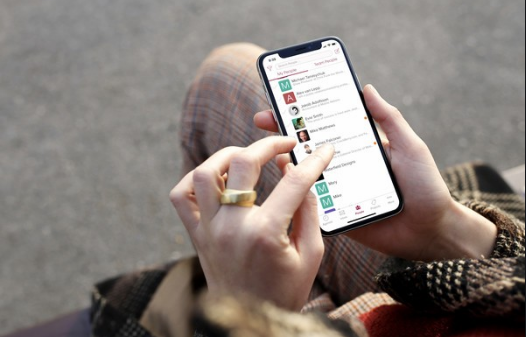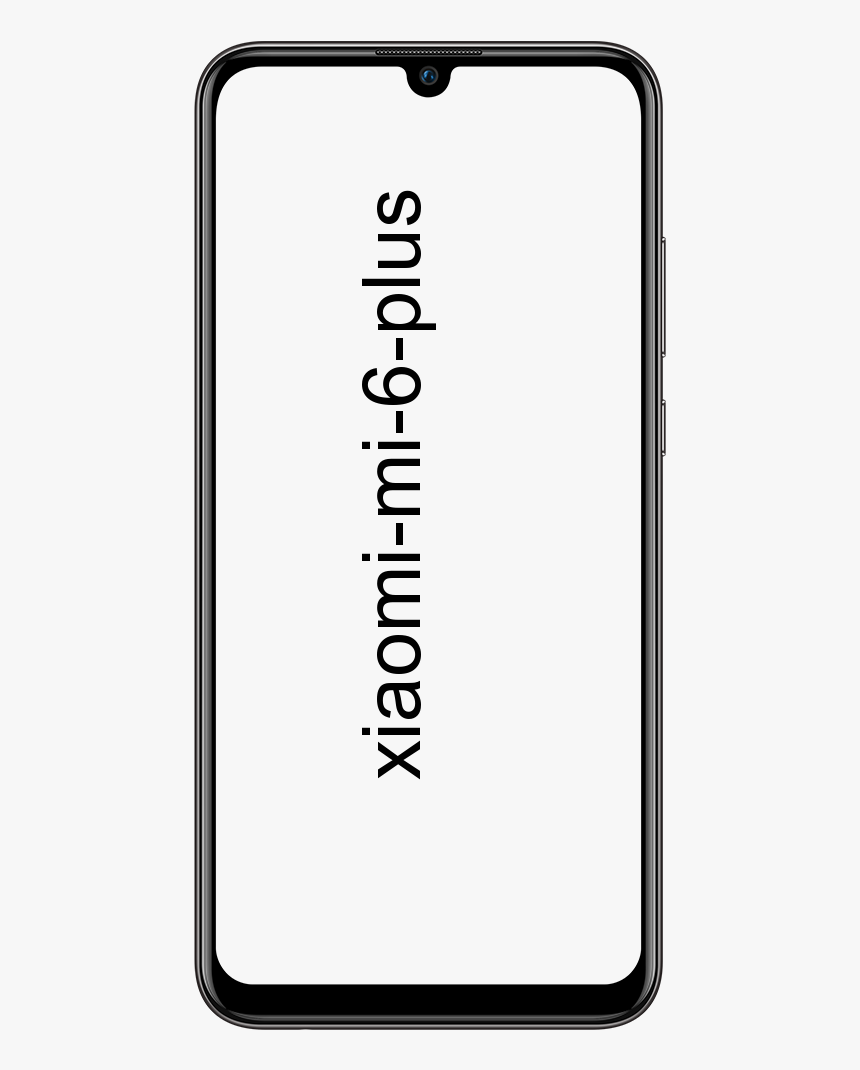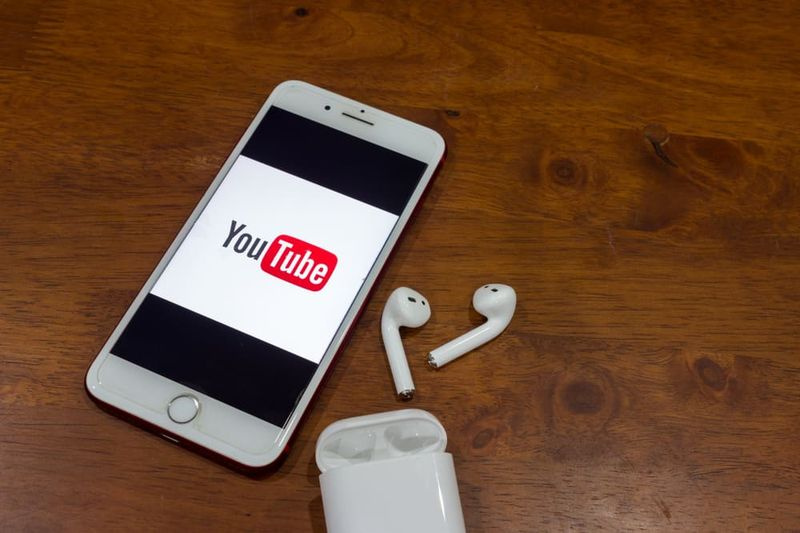নিন্টেন্ডো সুইচ থিমগুলি কীভাবে পরিবর্তন করবেন
যারা উপর হার্ড গেমস নিন্টেন্ডো স্যুইচ করুন এবং গেমগুলির একগুচ্ছ ডাউনলোড করেছেন। তারপরে হোম স্ক্রিনটি ঠিক করা এবং সহজেই সামগ্রীটিতে নেভিগেট করা সত্যিই শক্ত। অতএব, আমরা নীচের সম্ভাব্য কয়েকটি কাজের অংশটি ভাগ করেছি যা থিমটি পরিবর্তন করতে এবং নীটেন্ডো সুইচ কনসোলে হোম স্ক্রিনটি পরিবর্তন করার জন্য আপনাকে অনুসরণ করা উচিত। এই নিবন্ধে, আমরা নিন্টেন্ডো সুইচ থিমগুলি কীভাবে পরিবর্তন করব সে সম্পর্কে কথা বলতে যাচ্ছি। চল শুরু করি!
আপনি এখন আপনার সুইচের গেমের লাইব্রেরিটি সহজেই কাস্টমাইজ করতে পারেন যা সঠিকভাবে সংগঠিত করতে হবে। এখানে এটি উল্লেখ করার মতো বিষয়ও রয়েছে যে নিন্টেন্ডো স্যুইচকে অন্যান্য কনসোলের তুলনায় খুব বেসিক এবং নূন্যতম কাস্টমাইজেশন বিকল্প রয়েছে। যেমন প্লেস্টেশন 4 বা এক্সবক্স ওয়ান। আপনি স্যুইচ-তে কোনও কাস্টম ওয়ালপেপার বা ম্যানুয়াল থিমও পাবেন না। অতিরিক্তভাবে, স্যুইচটিতে ফোল্ডার বা বিভাগগুলির অ্যাক্সেস নেই।
আপনার যদি নিন্টেন্ডো স্যুইচ এর জন্য প্রচুর গেমস থাকে তবে আপনার হোম স্ক্রিনটি নেভিগেট করা শক্ত হয়ে যেতে পারে। বিশৃঙ্খলা এড়াতে এবং আপনার গেমের লাইব্রেরিটি व्यवस्थित করতে কয়েকটি উপায় রয়েছে যা আপনি আপনার নিন্টেন্ডো স্যুইচকে কাস্টমাইজ করতে পারেন। আসুন দেখুন কিভাবে।
নিন্টেন্ডো স্যুইচ থিমস হোম স্ক্রিন
যদিও এটি 2017 সালে প্রকাশিত হয়েছিল, অন্য আধুনিক ডিভাইসের তুলনায় নিন্টেন্ডো স্যুইচকে এখনও ন্যূনতম কাস্টমাইজেশন বিকল্প রয়েছে। স্যুইচটি এখনও কাস্টম ওয়ালপেপার বা ব্যবহারকারী-উত্পন্ন থিমগুলি সরবরাহ করে না। ফোল্ডার বা বিভাগগুলির জন্য এটির সমর্থনও নেই, যা শেষ পর্যন্ত নিন্টেন্ডো নিন্টেন্ডো 3 ডি এস এবং ওয়াই ইউতে যুক্ত করেছিল Due এর কারণে যদি আপনি প্রচুর গেমের মালিক হন, তবে আপনার হোম স্ক্রিনটি খুব দ্রুত বিশৃঙ্খল হয়ে যেতে পারে।
তবে, আপনার হোম স্ক্রিনটি আরও সজ্জিত করে তুলতে এবং এটি আপনার পছন্দ অনুসারে কাস্টমাইজ করার জন্য কয়েকটি সাধারণ জিনিস আপনি করতে পারেন। আপনি করতে পারেন এমন কয়েকটি জিনিস এখানে দেওয়া হল।
বাছাই এবং ক্রম গেমস | নিন্টেন্ডো থিমগুলি স্যুইচ করুন
ডিফল্টরূপে, আপনার হোম স্ক্রিনে প্রদর্শিত 12 টি গেমগুলি আসলে 12 টি সাম্প্রতিক গেমস। যা আপনি হয় খেলেন, ইনস্টল করেছেন বা স্যুইচটিতেও intoোকালেন। কোনও গেমটি স্ক্রিনের শুরুতে ধাক্কা দেওয়ার জন্য খোলার ব্যতীত এই গেমসগুলিকে ম্যানুয়ালি ব্যবস্থা করার কোনও উপায় নেই। বা কনসোলে cartোকানো কার্তুজটিও স্যুইচ করে।
তবে, আপনি যদি আপনার লাইব্রেরিতে এক ডজনেরও বেশি গেম সংগ্রহ করেছেন তবে হোম স্ক্রিনের ডানদিকে সমস্ত দিক থেকে স্ক্রোল করা আপনাকে সমস্ত সফ্টওয়্যার মেনুতে নিয়ে যায়। এটি আপনাকে গ্রিডে আপনার নিজের মালিকানাধীন এবং ডাউনলোড করা সমস্ত শিরোনাম দেখায়।

এখান থেকে আপনার লাইব্রেরিতে সমস্ত গেম বাছাই করার জন্য আপনার কাছে অনেক বিকল্প রয়েছে। আপনার কনসোলে আর ট্যাপ করে আপনি অ্যাক্সেস করতে পারবেন। আপনি এটি দ্বারা বাছাই করতে পারেন:
- সর্বাধিক খণ্ডিত: ডিফল্ট হোম স্ক্রিনটি যেভাবে সাজানো হয় তার ঠিক একই।
- দীর্ঘতম খেলার সময়: এটি গেমগুলিকে আপনি কতক্ষণ খেলেছেন তা বাছাই করবে। আপনি কখনই খেলেন নি এমন গেমগুলি স্বয়ংক্রিয়ভাবে আপনার তালিকার নীচে।
- শিরোনাম: এটি সমস্ত সফ্টওয়্যার বর্ণমালা অনুসারে বাছাই করবে।
- প্রকাশক: এটি প্রকৃতপক্ষে বর্ণানুক্রমিক ক্রমে আপনার শিরোনাম প্রকাশকের নাম অনুসারে বাছাই করবে। আপনি মেনুতে একটি খেলায় প্লাস বোতামটি আলতো চাপ দিয়ে কোনও শিরোনামের প্রকাশককেও দেখতে পাবেন।
কদাচিৎ প্লে গেমস সরান | নিন্টেন্ডো থিমগুলি স্যুইচ করুন
ঘন ঘন বিক্রি হওয়া গেমগুলির সংখ্যা সহ, আপনার পক্ষে কমপক্ষে কয়েকটি গেম রয়েছে যা আপনি আর খেলেন না বা খুব কমই খেলেন এমন সম্ভাবনা রয়েছে। আপনার গেমস তালিকাকে আরও প্রবাহিত করার আরেকটি উপায় হ'ল আপনার স্যুইচ থেকে খুব কমই খেলা হওয়া গেমগুলি সরিয়ে ফেলা এবং পাশাপাশি আপনার গেমের তালিকাটি ডিক্লুটটারিং। এতে আপনার অভ্যন্তরীণ স্টোরেজ বা মাইক্রোএসডি কার্ডে স্থান ফাঁকা করার বোনাস রয়েছে।
আপনি কেবল ডিজিটাল শিরোনামের জন্য এটি করতে পারেন যা নিিন্টেন্ডো ইশপ থেকে বাস্তবে ডাউনলোড হয়েছে। আসুন দেখুন কীভাবে আপনি আপনার স্যুইচ থেকে কোনও শিরোনাম সরাতে পারেন:
- আপনার হোম স্ক্রীন বা সমস্ত সফ্টওয়্যার থেকে গেমটি নির্বাচন করুন
- মেনুটি আনতে আপনার ডান আনন্দ-কনটে + বোতামে আলতো চাপুন।
- গেম মেনু থেকে আপনার বামে সফ্টওয়্যার পরিচালনা করতে হবে।
- তারপরে মুছে ফেলা সফ্টওয়্যারটি নির্বাচন করুন।

এটি আসলে আপনার গ্রন্থাগার এবং আপনার হোম স্ক্রীন থেকে শিরোনাম মুছে দেয়। তবে, এটি আপনার অ্যাকাউন্ট থেকে গেমটি সরিয়ে দেয় না, কারণ আপনার ক্রয়গুলি এখনও আপনার নিন্টেন্ডো প্রোফাইলের সাথে লিঙ্ক করা থাকবে। উপরের ডানদিকে আপনার প্রোফাইলে eShop ট্যাপিং নেভিগেট করে এবং মেনু থেকেও রেডডাউনলোড নির্বাচন করে আপনি যে কোনও সময় আপনার স্যুইচে ফিরে যেতে পারেন। এখান থেকে আপনি নিজের মালিকানাধীন যে কোনও গেমগুলি ডাউনলোড করতে পারেন তবে এটি বর্তমানে আপনার সিস্টেমে নেই।
আপনার পটভূমি এবং হোম থিম পরিবর্তন করুন নিন্টেন্ডো থিমগুলি স্যুইচ করুন
আপনার স্যুইচ এর হোম স্ক্রিনটি পরিবর্তন করতে আপনি যা করতে পারেন তা হ'ল আপনার ব্যাকগ্রাউন্ড এবং হোম থিমটিও পরিবর্তন করা।

হোম স্ক্রীন থেকে, আপনাকে নীচে সিস্টেম সেটিংস বোতামটি নির্বাচন করতে হবে। স্ক্রিনের বাম দিকে থিম বিকল্পটি চয়ন করুন। এখান থেকে আপনি স্যুইচ: বেসিক হোয়াইট এবং বেসিক ব্ল্যাকের জন্য উপলব্ধ থিমগুলির মধ্যেও নির্বাচন করতে পারেন।
2020 এর শুরুতে, স্যুইচটি কেবলমাত্র এই দুটি থিম সরবরাহ করে। আপনি মূলত কেবল সিদ্ধান্ত নিচ্ছেন যে আপনি যদি একটি গা dark় থিম বা একটি হালকা থিম চান।
তবে, নিন্টেন্ডো 3 ডি এস এবং ওয়াইআইআই উভয়ই থিমগুলি ক্রয় এবং ডাউনলোড করার জন্য অবশেষে সমর্থন অর্জন করেছিল। তাই স্যুইচ ভবিষ্যতেও বৈশিষ্ট্যটি পেতে পারে। আপনার সুইচের ফার্মওয়্যারটিতে আরও আপডেটের জন্য টিউন থাকুন।
উপসংহার
ঠিক আছে, ওরা সবাই ছিল! আমি আশা করি আপনি ছেলেরা এই নিন্টেন্ডো থিমগুলির নিবন্ধটি পছন্দ করবেন এবং এটি আপনার জন্য সহায়ক বলে মনে করেন। আমাদের এটি সম্পর্কে আপনার মতামত দিন। এছাড়াও আপনার কাছে যদি এই নিবন্ধ সম্পর্কিত আরও প্রশ্ন এবং সমস্যা থাকে have তারপরে আমাদের নীচের মন্তব্য বিভাগে জানতে দিন। আমরা খুব শীঘ্রই আপনি ফিরে পেতে হবে।
দিন শুভ হোক!
আরও দেখুন: আপনি কি ব্লুটুথ ইয়ারফোনগুলিতে নিন্টেন্ডো স্যুইচ করতে চান?